如何進行網站備份及還原?
2種連新手都會的超簡單方法
前言:為什麼備份網站很重要?
你有沒有想過,辛辛苦苦花了大量時間經營的部落格,某天突然受到攻擊,或是一些不明原因,導致網站的內容全部消失?你過去的付出毀於一旦?
我們永遠無法預知網站會發生什麼事情,所以對於網站內容的備份,絕對是非常重要的一件事情,幾乎有經驗的站主,都會養成定期備份的習慣,來保障自己的網路事業。
當然,也許你會覺得網站備份還原似乎是一個會牽扯到許多技術層面的事情,所以遲遲沒有認真去研究。這篇文章,我會與你分享兩個我自己使用的網站備份方法,非常簡單,即便你是外行人也能懂。
備份前你需要知道的原則:備份321原則:創作都該知道的內容保存策略
免費部落格經營指南送給你!
我花了一些時日,將我經營部落格這些年的經驗,寫成了一份 10 天份的指南。告訴我你的名字和信箱,我將會一點一滴與你分享。(會分成 10 天份內容寄送)

如何進行網站備份(白話文說明)
網站備份方式有非常多,你在網路上也可以看到很多的分享,不過很多都比較篇技術面,即便你看得懂內容,你可能也沒有信心自己去操作 (就像自己架設網站一樣)。
這篇我會介紹的兩種備份方式,都是非常簡單的方法,基本原理也會跟你用白話文說明,分別是:
- 利用主機進行備份:網站會有儲存網站資料的主機,而通常主機商都會提供備份的設定,能夠設定定期備份,備份的資料會存在於主機商伺服器(有些還會開放讓你備份到其他地方),在遇到問題時就能夠進行還原。
- 利用外掛進行備份:你可以安裝備份外掛,將你目前網站的資料全部打包,並儲存於個人雲端或是個人裝置中;同套外掛也能夠讓你重新上傳備份資料,進行還原。
兩種備份方式都有各自的優缺點,所以我會建議兩種同時進行。如果這兩種方法同時進行,同一個網站的資料,至少能夠備份到三個不同的地方:
- 主機商伺服器
- 個人雲端硬碟
- 個人離線裝置
接下來,我會分成兩大部分進行說明,以自己為例,利用「主機 Cloudways + 外掛 UpdraftPlus」,一步步教你進行備份設定與操作,並且也會有將備份資料還原的示範,繼續往下看吧。
方法一:利用主機後台備份
首先,最直接的方式,就是在主機端進行備份,用我自己使用的主機商 Cloudways 舉例,雖然是一個主機平台,但它提供兩種備份方式,分別為:
- 異地備份 (Off-site Backups)
- 本地備份 (Local Backups)
簡單說明,就是你可以設定固定的時間為自己的主機 (Server) 進行備份,而備份的資料,主機商會替你儲存在其他地方 (跟你本身主機不同的地方,稱為異地備份)。
在這個備份過程,就會佔用你一些磁碟空間,但一旦備份(傳輸)完成,這些暫存資料就會從你的硬碟中刪除。如果你想要將這些備份也留在自己的主機硬碟中,那麼就能夠手動進行「本地備份」。
根據我個人的經驗,平時我會設定固定時間讓主機自動進行「異地備份」,而當我要對網站進行大規模的調整 (如:大規模修改內容、進行外掛測試、更新佈景主題等),就會手動進行「本地備份」。
PS. 異地備份的儲存機制,預設是以一周為限,過一周後會將之前的資料壓縮,並再新增新的資料上去;而本地備份,只會有最新一期的備份,沒辦法有過去其他次備份的資料。
關於 Cloudways 機制的詳細說明,可以參考官方說明文件:
如何利用Cloudways備份?
step 1
首先,進入 Cloudways 後台,到【Servers】的頁面中,選擇要備份的伺服器。
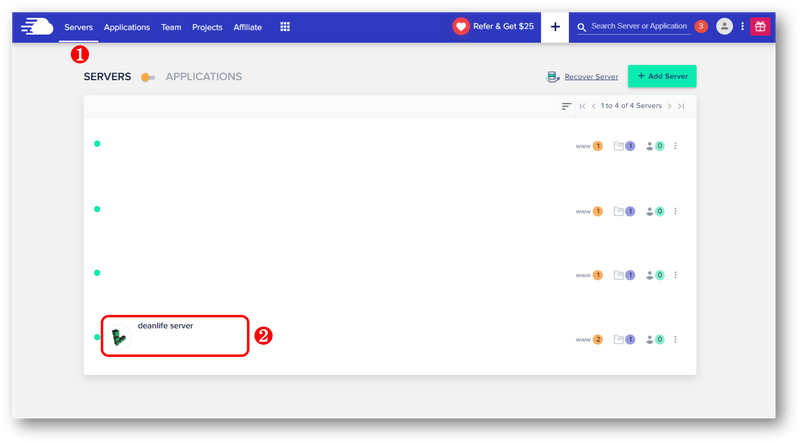
step 2
進入到設定頁面後,選擇左方選單的【Backups】,接下來就可以設定「異地備份」。
- Schedule Time:備份時間,可以設定一個固定的時間讓系統自動進行備份。
- Backup Frequency:備份頻率,可以選擇網站備份的頻率。建議網站規模越大,備份頻率要設定越短的時間。
- Backup Retention:備份保留,可以設定你的備份要留多久。這部份可以跟著備份頻率去做動態調整,如果備份頻率短,保留時間也可以不用那麼長。
等待都設定完成後,點擊【SAVE CHANGES】儲存即可。

step 3
若是你今日需要對網站做臨時的大規模調整,會建議手動進行「本地備份」,能把檔案留在自己的伺服器中,遇到問題可以即時還原。
在同個畫面中,下方有【Local Backups】的切換鍵,切到右邊代表開啟本地備份,此時一樣點擊下方【SAVE CHANGES】儲存即可。
而因為本地備份都是只留存最新一次的備份資料,所以會建議點擊右邊的【TAKE BACKUP NOW】按鈕,立即進行備份一次,讓本地備份中存有資料。
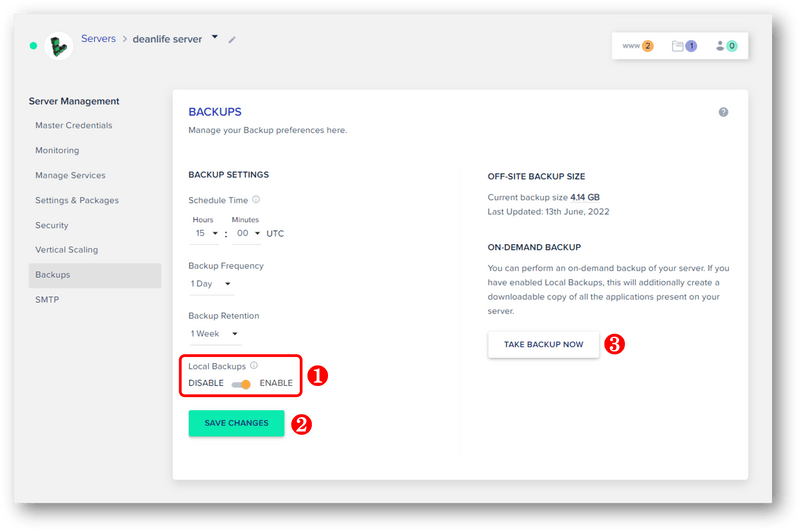
如何在主機後台備份還原?
step 1
如果你網站發生問題,需要還原成上一次備份的資料,那麼利用在主機後台一樣能完成。
進到 Cloudways 後,選擇上方的【Applications】(不是 Server,需要還原單一應用程式(網站)),接著找到你要還原的網站 APP,點擊進入設定。
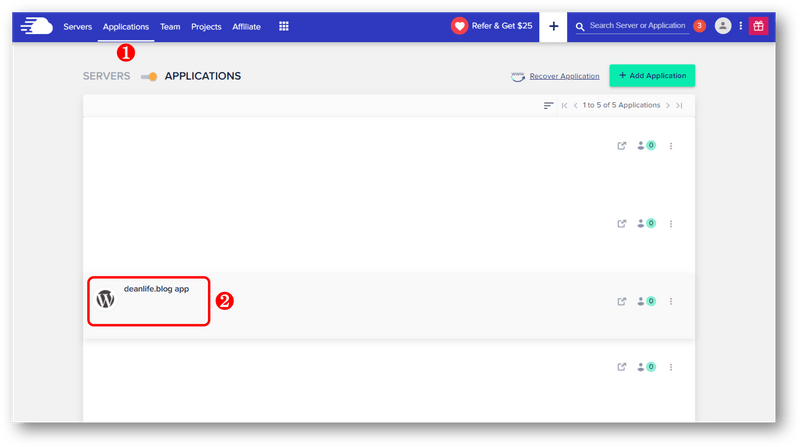
step 2
進入設定頁面後,在左側的選單可以進入到【Backup And Restore】。
在畫面的中間,有個可以下拉的選項,這邊就是可以選擇你要還原的版本,上面會根據你備份的時間做區隔。假如你想要還原上上次備份的版本,那就選擇上上次備份的時間點進行還原。
選擇完畢後,點選下方的【RESTORE APPLICATION NOW】,就會開始進行還原。
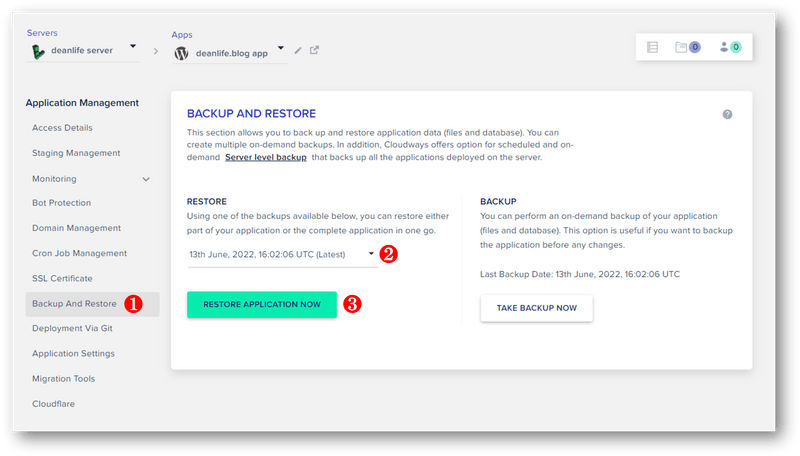
補充:其餘主機商備份教學
我知道也許不是所有人都是使用 Cloudways 主機,所以我有針對幾個知名的主機商,找到官方的網站備份還原教學,有需要的人歡迎參考。
而如果你想知道關於各個主機商的完整介紹,可以閱讀本站另一篇文章:虛擬主機服務商推薦。
方法二:利用外掛進行備份
市面上有非常多 WordPress 備份還原外掛,而我最喜歡的一款是 UpdraftPlus。
主要是操作簡單直覺,功能又蠻齊全,除了可以設定自動備份的時間,也能夠與個人雲端進行串聯,將備份完成的資料上傳到雲端儲存,另外想要下載到個人裝置上也是沒問題的。
之前撰寫過一篇「如何關閉網站?」的文章,裡面使用的備份外掛也是這個。
如何利用UpdraftPlus備份?
step 1
首先,到 WordPress 後台外掛設定的地方將 UpdraftPlus 下載下來。
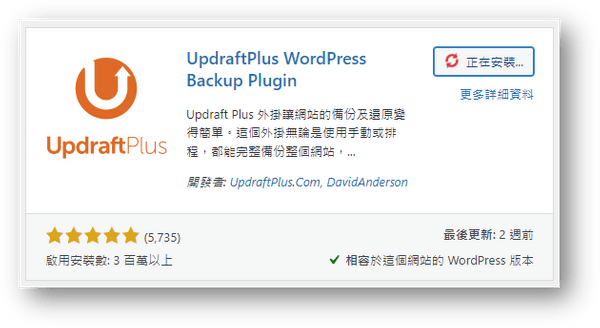
step 2
進到設定頁面後,直接切換到【設定】,在最上方就能夠進行備份時間的設定。
雖然它這邊有分成「檔案」與「資料庫」的備份時間,但我建議兩個設定相同的時間,方便管理。
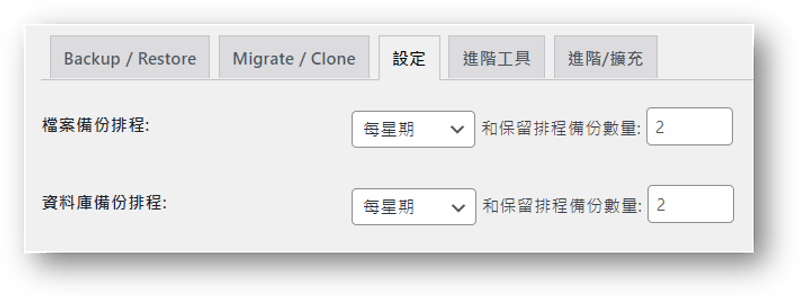
step 3
設定完備份時間後,我們可以在同個頁面下方設定串聯雲端,未來備份的資料就能夠直接存於雲端。
在下方【選擇你的遠端儲存空間】選項中,找到 Google Drive 的選項,點擊後下方會出現【Google 認證】的字樣,後面有一串文字,我們直接點擊。
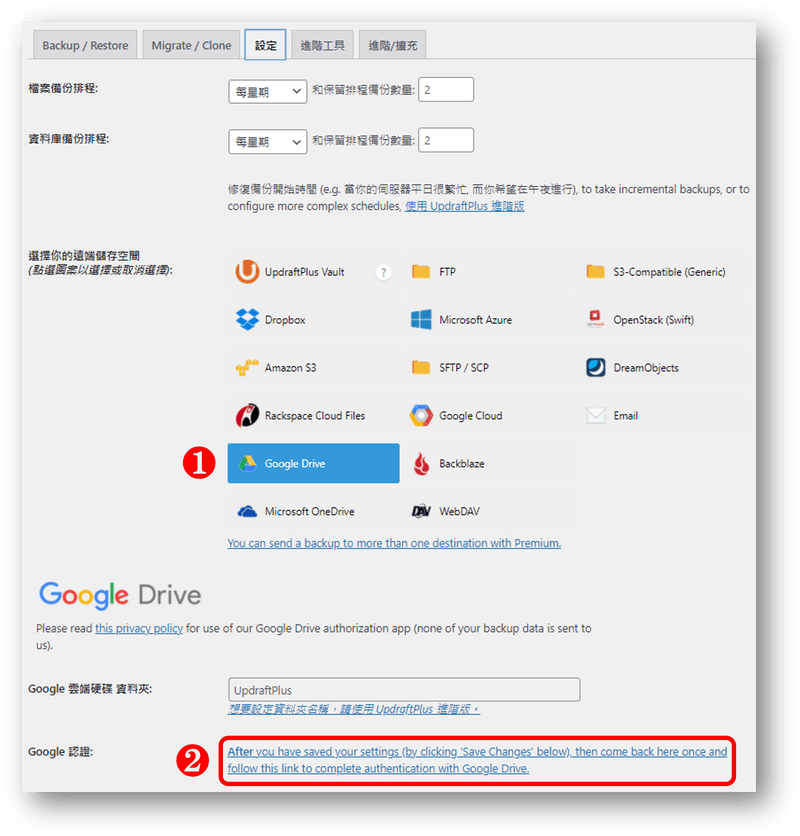
畫面會跳到一個橘色的頁面,此時代表你串聯成功了,點選【Complete setup】回到設定。
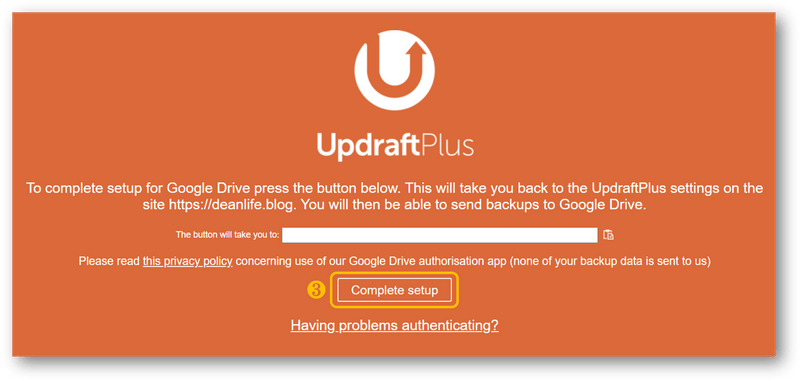
當以上的部分都設定完成後,未來在你設定的時間上,UpdraftPlus 就會幫你自動進行備份,且也會將備份檔案自動上傳到你的個人雲端中。
step 4
而如果你想要將備份檔案下載到個人裝置,那麼我們可以回到【Backup/Restore】的頁面,最上方有個【立即備份】的按鈕,點下去就會開始備份。
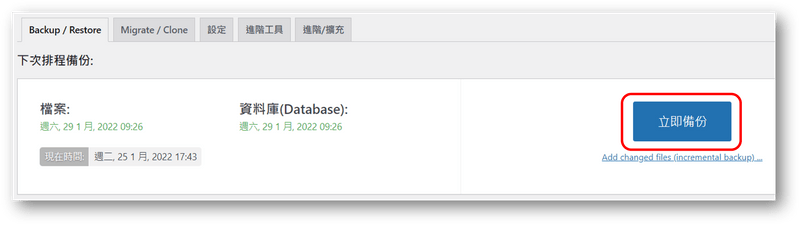
當備份完成後,在下方的【Exsiting backups】中就能夠看到剛剛備份的檔案,上面會有「資料庫、外掛、佈景、已上傳檔案、其他」的選項,你可以根據你想要下載到個人裝置的選項進行點擊。
當你點擊後,就會像是下圖第二步,會先將檔案下載到你的 UpdraftPlus 中。完成後就會像下圖第三步,可以點選【下載到你的電腦】,檔案就會儲存於你的個人裝置了。
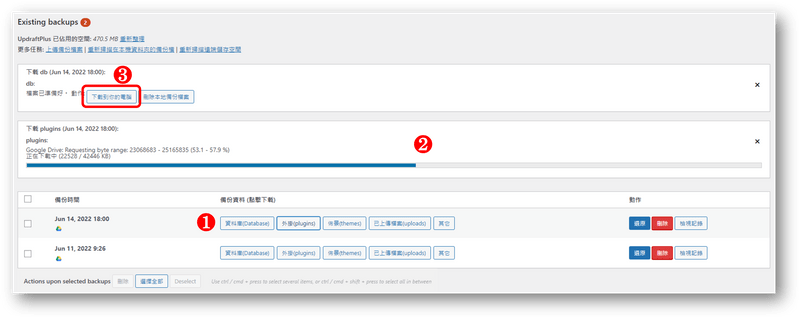
如何利用外掛還原網站?
step 1
先分享比較簡單的狀況,如果你有設定自動備份(或你剛剛有手動備份),那麼在你【Backup/Restore】頁面中的【Exsiting backups】,就會看到有備份的檔案,右手邊有個藍色的【還原】按鈕,點下去後就能夠還原了。
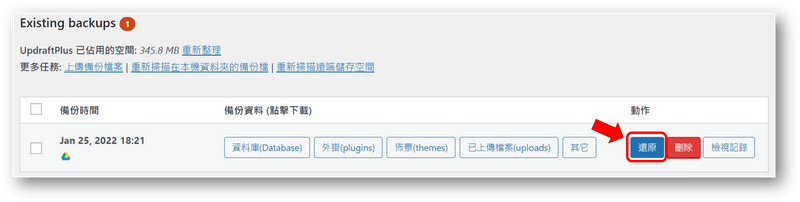
step 2
若你的備份資料儲存在個人裝置中,那麼你就會需要先把備份檔案上傳到外掛中,才能進行還原。
在【Exsiting backups】下方有【上傳備份檔案】的字樣,點下去後會跳出一個上傳檔案的區塊,能直接上傳你的備份檔。等到上傳完成後,下方會出現你上傳的備份檔案,點選【還原】即可還原網站。
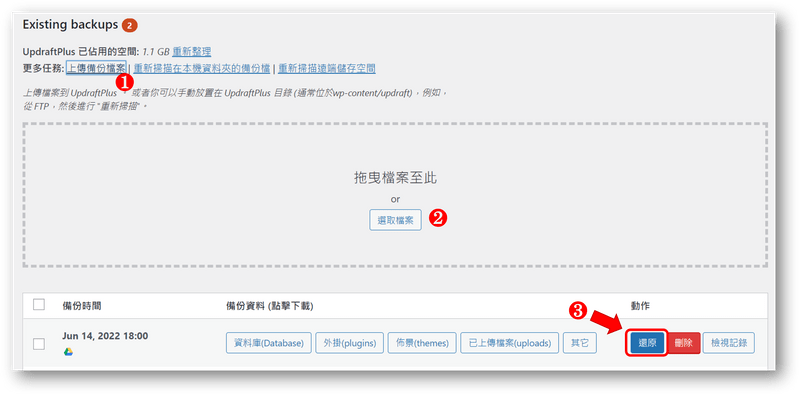
官方說明文件補充
如果你還想了解更多,官方有提供完整的說明文件,歡迎閱讀。
補充:其餘備份還原外掛
除了 UpdraftPlus 外,市面上還有幾款也蠻多人使用的知名備份外掛,以下簡單介紹。
- All-in-One Migration:一款老字號的搬家工具,不過有許多人將它用來當作備份還原外掛。
- WPvivid:較新的備份還原外掛,其他工具付費的功能它都能免費使用,同時也能進行搬家。
- BlogVault:一款付費的備份外掛,每日自動備份,並提供無限手動備份,並能儲存三個月。
- VaultPress:是 Jetpack 內建的備份外掛,能夠進行即時備份,並比對每個備份版本的差異。
網站備份還原的常見問題
Q1:建議網站多久需要備份一次?
這沒有標準答案,會根據網站規模來決定。
一般我會建議小型網站,約兩三天就要備份一次;而大型網站,每天都備份會比較好。
如果你不嫌麻煩,當你有對網站做完新內容發佈,或有進行更新,也可以去手動進行備份。
Q2:建議在多少個地方進行備份?
我建議備份的資料要至少存放在 3 個不同的地方,而一般都會是:
1. 主機後台
2. 個人雲端
3. 個人電腦
如果還更勤勞(怕死),可以固定把下載下來的備份檔案,存在額外的硬碟中。
結論:無論任何網站備份都是必須
網站備份方式有非常多種,以上介紹的方式是我認為最簡單但安全性依然十足的,希望有幫助到你。
對於企業品牌而言,我相信不會希望自己的網站內容全都不見,進而影響到事業營收;對於很多創作者來說,經營部落格也是一種紀錄自己的方式,那更該對於內容的留存有保障。
無論你是哪一種類型的網站,花個五分鐘進行備份設定,絕對是有益無害,保障網站也保障自己。
部落格經營相關文章
【手機版 表格資訊在下方】
- 【部落格經營指南】超過百篇的部落格實戰內容
- 如何經營部落格?身為一位前輩最真誠的分享
- 如何幫網站命名?為部落格取名字的9種技巧建議
- WordPress網站架設教學,最簡單的圖文步驟分解
- 如何免費提升網站流量?6種最有效的方式(附證明圖)
- 網站該寫些什麼內容?分享我尋找靈感來源的方式
- 如何有效率寫文章?分享我的每日更文小技巧
- 遇到網路酸民怎麼辦?深度剖析他們脆弱的內心
- 部落格文章被抄襲怎麼辦?教你防範與對付抄襲者
- 被請求文章授權怎麼辦?轉載分享該注意的4個重點
- 如何進行商標申請註冊?流程、費用、管道完整解析
- 4種常見部落格運營模式,分析曝光與獲利管道(含實例)
- 如何關閉網站(部落格)?停止經營前你該做的5件事
- Dean 的內容創作工具箱
- 架設網站必備虛擬主機!7大服務商優缺點評價
- 12個網站logo製作工具推薦!自己也能設計專業級商標
- 精選15個免費圖庫推薦,可商用無版權的素材懶人包
- 12款線上圖片壓縮工具,快速縮小你的部落格照片
- 20款圖片去背工具分享,線上網站與編輯APP超快速後製
- 配色網站推薦與操作教學,色盤工具幫你訂定品牌主視覺
- 螢幕截圖工具推薦與技巧教學,幫助你寫部落格文章更方便
- 如何為手機截圖加上外框?3套工具美化部落格編排
- 7大縮/短網址推薦,功能特色與方案價格全告訴你
- Canva中文教學,自媒體線上製圖必備的設計軟體
- Google快訊設定技巧,7種應用方式與4種常見語法
- 文章相似度線上檢查工具,PlagiaShield自動幫你分析比較
免費部落格經營指南送給你!
我花了一些時日,將我經營部落格這些年的經驗,寫成了一份 10 天份的指南。告訴我你的名字和信箱,我將會一點一滴與你分享。(會分成 10 天份內容寄送)

[end]



